联想电脑 windows XP系统下如何开启AHCI硬盘工作模式(XP系统下如何加载AHCI驱动)
电脑AHCI开启方法

笔记本电脑AHCI开启方法:问:Intel英特尔芯片组笔记本电脑ESA TA接口开启方法答:在使用ESA TA外接设备前,用户一定要确认已经开启AHCI功能,由于VISTA系统已经包含intelAHCI驱动,开启主板AHCI功能后,再安装VISTA系统即可。
(先安装VISTA再开AHCI会导致蓝屏)windows XP系统不含intelAHCI驱动,开启AHCI安装XP会导致蓝屏,故需要先将硬盘模式设置为IDE,再安装系统。
系统安装后可以在系统中安装AHCI驱动,再开启动AHCI功能,具体安装方法请参考:1. 依次点击“设置”-->“控制面板”-->“管理工具”-->“计算机管理”,在“设备管理器”中打开“IDE A TA/A TAPI控制器”,会见到“Standard Dual Channer PCI IDE”或“Intel Serial A TA Storage Controller”的字样。
(需要先安装Intel Chipset Utility(主板驱动))。
下载地址:/download/236-94701-Intel-Intel-Chipset-Device-Software-9.1.0.1007-For-Win2000-XP-2003-XP-64/2. 鼠标右键点它,选择“更新驱动程序”,按照从指定位置或列表安装,浏览至AHCI驱动目录(IntelAHCI驱动请下载:IntelSA TA.rar),强制安装驱动“Intel ICH9-E/M SA TA AHCI Controller”。
下载地址:/eWebEditor/UploadFile//20081229024320758.rar具体操作如下:1.选择“从列表或指定位置安装”2.选择“不要搜索,我要自己选择要安装的驱动程序3.选择“从磁盘安装”4.选择“浏览. 指向附件驱动程序文件夹,iaAHCI.inf驱动6.选择Intel ICH9-E/M SA TA AHCI Controller 下一步,完成安装3.安装完毕,重新启动电脑,开机“HASEE神舟”画面时反复按F2键进入BIOS,进入Advanced >HDC configure as 改为AHCI(不同机型设置项目名称不同,但均是将IDE改为AHCI),按键F10 保存退出,重启动会发现新硬件。
XP系统AHCI驱动设置
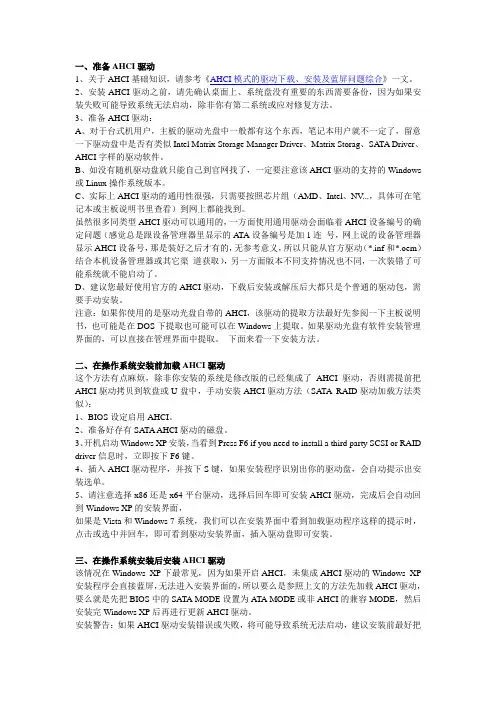
一、准备AHCI驱动1、关于AHCI基础知识,请参考《AHCI模式的驱动下载、安装及蓝屏问题综合》一文。
2、安装AHCI驱动之前,请先确认桌面上、系统盘没有重要的东西需要备份,因为如果安装失败可能导致系统无法启动,除非你有第二系统或应对修复方法。
3、准备AHCI驱动:A、对于台式机用户,主板的驱动光盘中一般都有这个东西,笔记本用户就不一定了,留意一下驱动盘中是否有类似Intel Matrix Storage Manager Driver、Matrix Storag、SATA Driver、AHCI字样的驱动软件。
B、如没有随机驱动盘就只能自己到官网找了,一定要注意该AHCI驱动的支持的Windows 或Linux操作系统版本。
C、实际上AHCI驱动的通用性很强,只需要按照芯片组(AMD、Intel、NV...,具体可在笔记本或主板说明书里查看)到网上都能找到。
虽然很多同类型AHCI驱动可以通用的,一方面使用通用驱动会面临着AHCI设备编号的确定问题(感觉总是跟设备管理器里显示的A TA设备编号是加1连号,网上说的设备管理器显示AHCI设备号,那是装好之后才有的,无参考意义,所以只能从官方驱动(*.inf和*.oem)结合本机设备管理器或其它渠道获取),另一方面版本不同支持情况也不同,一次装错了可能系统就不能启动了。
D、建议您最好使用官方的AHCI驱动,下载后安装或解压后大都只是个普通的驱动包,需要手动安装。
注意:如果你使用的是驱动光盘自带的AHCI,该驱动的提取方法最好先参阅一下主板说明书,也可能是在DOS下提取也可能可以在Windows上提取。
如果驱动光盘有软件安装管理界面的,可以直接在管理界面中提取。
下面来看一下安装方法。
二、在操作系统安装前加载AHCI驱动这个方法有点麻烦,除非你安装的系统是修改版的已经集成了AHCI驱动,否则需提前把AHCI驱动拷贝到软盘或U盘中,手动安装AHCI驱动方法(SATA RAID驱动加载方法类似):1、BIOS设定启用AHCI。
XP win7系统下硬盘IDE模式安装后开启AHCI
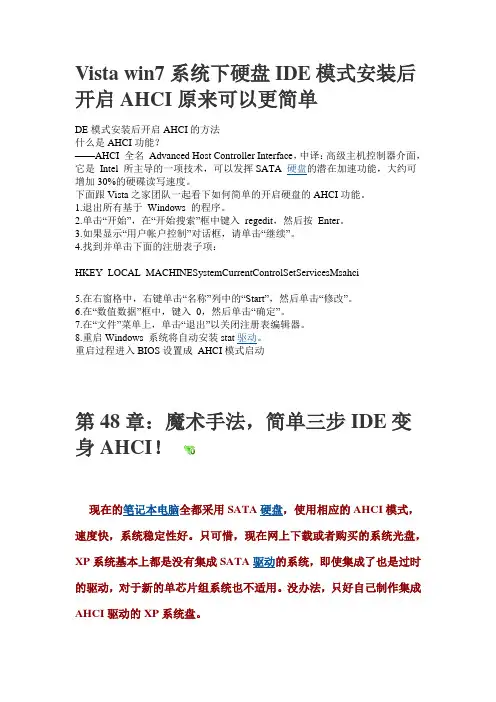
Vista win7系统下硬盘IDE模式安装后开启AHCI原来可以更简单DE模式安装后开启AHCI的方法什么是AHCI功能?——AHCI 全名Advanced Host Controller Interface,中译:高级主机控制器介面,它是Intel 所主导的一项技术,可以发挥SATA 硬盘的潜在加速功能,大约可增加30%的硬碟读写速度。
下面跟Vista之家团队一起看下如何简单的开启硬盘的AHCI功能。
1.退出所有基于Windows 的程序。
2.单击“开始”,在“开始搜索”框中键入regedit,然后按Enter。
3.如果显示“用户帐户控制”对话框,请单击“继续”。
4.找到并单击下面的注册表子项:HKEY_LOCAL_MACHINESystemCurrentControlSetServicesMsahci5.在右窗格中,右键单击“名称”列中的“Start”,然后单击“修改”。
6.在“数值数据”框中,键入0,然后单击“确定”。
7.在“文件”菜单上,单击“退出”以关闭注册表编辑器。
8.重启Windows 系统将自动安装stat驱动。
重启过程进入BIOS设置成AHCI模式启动第48章:魔术手法,简单三步IDE变身AHCI!现在的笔记本电脑全都采用SATA硬盘,使用相应的AHCI模式,速度快,系统稳定性好。
只可惜,现在网上下载或者购买的系统光盘,XP系统基本上都是没有集成SATA驱动的系统,即使集成了也是过时的驱动,对于新的单芯片组系统也不适用。
没办法,只好自己制作集成AHCI驱动的XP系统盘。
确实,习惯了IDE模式下安装XP系统,对于在AHCI模式下安装系统总感觉那么别扭,就是不习惯!所以,很多朋友,至今还是使用IDE 模式下安装和使用XP。
如何将IDE模式的XP系统改为AHCI模式呢?重新安装太麻烦,直接更改最简单。
但是,直接更改成功率很低,绝大部分实验者都失败了。
我也实验过多次,也都以失败告终。
XP系统怎样开启硬盘AHCI模式
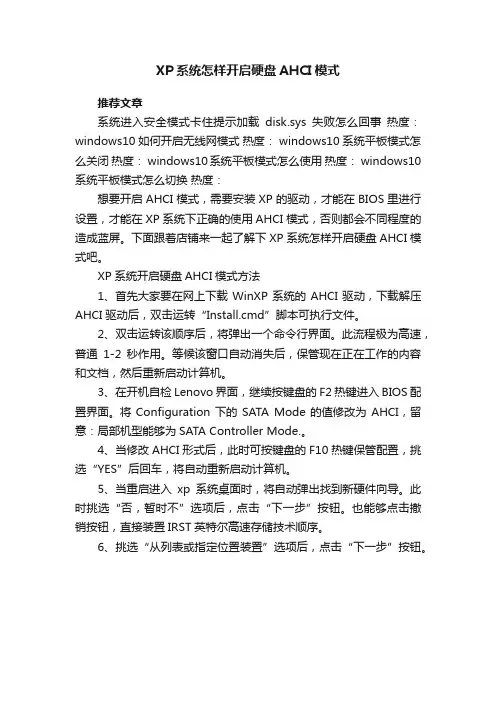
XP系统怎样开启硬盘AHCI模式
推荐文章
系统进入安全模式卡住提示加载disk.sys失败怎么回事热度:windows10如何开启无线网模式热度: windows10系统平板模式怎么关闭热度: windows10系统平板模式怎么使用热度: windows10系统平板模式怎么切换热度:
想要开启AHCI模式,需要安装XP的驱动,才能在BIOS里进行设置,才能在XP系统下正确的使用AHCI模式,否则都会不同程度的造成蓝屏。
下面跟着店铺来一起了解下XP系统怎样开启硬盘AHCI模式吧。
XP系统开启硬盘AHCI模式方法
1、首先大家要在网上下载WinXP系统的AHCI驱动,下载解压AHCI驱动后,双击运转“Install.cmd”脚本可执行文件。
2、双击运转该顺序后,将弹出一个命令行界面。
此流程极为高速,普通1-2秒作用。
等候该窗口自动消失后,保管现在正在工作的内容和文档,然后重新启动计算机。
3、在开机自检Lenovo界面,继续按键盘的F2热键进入BIOS配置界面。
将Configuration下的SATA Mode的值修改为AHCI,留意:局部机型能够为SATA Controller Mode.。
4、当修改AHCI形式后,此时可按键盘的F10热键保管配置,挑选“YES”后回车,将自动重新启动计算机。
5、当重启进入xp系统桌面时,将自动弹出找到新硬件向导。
此时挑选“否,暂时不”选项后,点击“下一步”按钮。
也能够点击撤销按钮,直接装置IRST英特尔高速存储技术顺序。
6、挑选“从列表或指定位置装置”选项后,点击“下一步”按钮。
ahci怎么开启
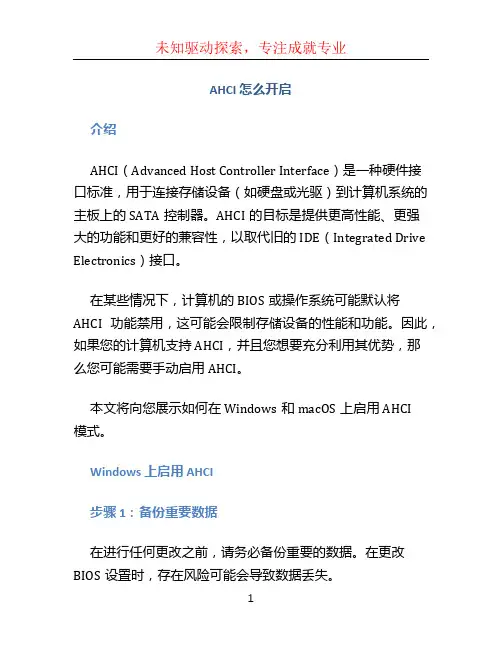
AHCI 怎么开启
介绍
AHCI(Advanced Host Controller Interface)是一种硬件接口标准,用于连接存储设备(如硬盘或光驱)到计算机系统的主板上的SATA控制器。
AHCI的目标是提供更高性能、更强
大的功能和更好的兼容性,以取代旧的IDE(Integrated Drive Electronics)接口。
在某些情况下,计算机的BIOS或操作系统可能默认将AHCI功能禁用,这可能会限制存储设备的性能和功能。
因此,如果您的计算机支持AHCI,并且您想要充分利用其优势,那
么您可能需要手动启用AHCI。
本文将向您展示如何在Windows和macOS上启用AHCI
模式。
Windows 上启用 AHCI
步骤 1:备份重要数据
在进行任何更改之前,请务必备份重要的数据。
在更改BIOS设置时,存在风险可能会导致数据丢失。
步骤 2:进入 BIOS
1.重新启动计算机。
2.在计算机启动过程中,按下DEL键、F2键或其他指定键(根据您的计算机型号)进入BIOS设置。
步骤 3:找到存储设置
1.在BIOS设置中,使用键盘导航到。
XP系统下开启SATA硬盘的AHCI模式
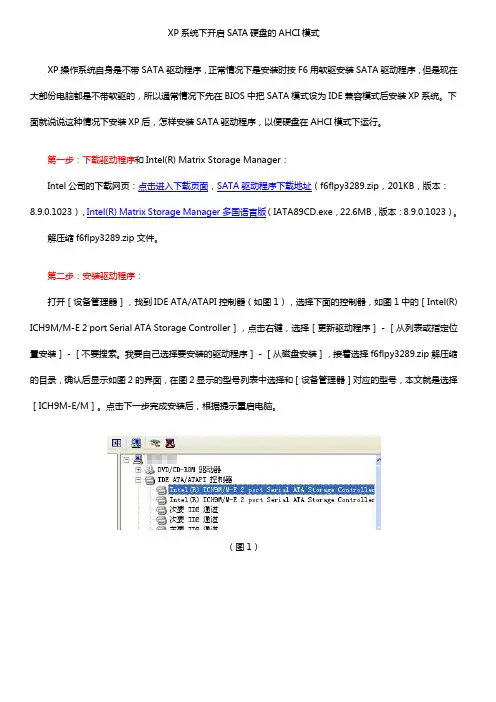
XP系统下开启SATA硬盘的AHCI模式XP操作系统自身是不带SATA驱动程序,正常情况下是安装时按F6用软驱安装SATA驱动程序,但是现在大部份电脑都是不带软驱的,所以通常情况下先在BIOS中把SATA模式设为IDE兼容模式后安装XP系统。
下面就说说这种情况下安装XP后,怎样安装SATA驱动程序,以便硬盘在AHCI模式下运行。
第一步:下载驱动程序和Intel(R) Matrix Storage Manager:Intel公司的下载网页:点击进入下载页面,SATA驱动程序下载地址(f6flpy3289.zip,201KB,版本:8.9.0.1023),Intel(R) Matrix Storage Manager多国语言版(IATA89CD.exe,22.6MB,版本:8.9.0.1023)。
解压缩f6flpy3289.zip文件。
第二步:安装驱动程序:打开[设备管理器],找到IDE ATA/ATAPI控制器(如图1),选择下面的控制器,如图1中的[Intel(R) ICH9M/M-E 2 port Serial ATA Storage Controller],点击右键,选择[更新驱动程序]-[从列表或指定位置安装]-[不要搜索。
我要自己选择要安装的驱动程序]-[从磁盘安装],接着选择f6flpy3289.zip解压缩的目录,确认后显示如图2的界面,在图2显示的型号列表中选择和[设备管理器]对应的型号,本文就是选择[ICH9M-E/M]。
点击下一步完成安装后,根据提示重启电脑。
(图1)(图2)第三步:进BIOS,把SATA模式设为AHCI,进XP按提示安装驱动程序后,根据提示重启。
重启后,打开[设备管理器]可以看到IDE的控制器只剩1个了,而且会显示AHCI字样。
(如图3所示)。
如果因为选错SATA驱动程序或其它原因导致无法启动XP,请在启动时按F8选择[最后一次正确的配置]尝试启动。
(图3)第四步:安装Intel® Matrix Storage Manager:双击IATA89CD.exe文件,按提示操作即可。
XP下开启AHCI模式
XP不能再AHIC模式下装系统.装完系统开启AHCI模式解决方案
以Ideapad Y460为例:
1、未加载AHCI驱动(已安装芯片组驱动)时设备管理器截图
2、下载AHCI驱动并解压缩出现AHCI文件夹
3、重新启动,修改BIOS下SATA工作模式为AHCI选项,以下修改硬盘模式方法为“AHCI”,有些则为
Enabled或Disabled(不同机型BIOS中硬盘模式修改位置及方法略有差别)
4、进入系统启动完成时系统提示发现新硬件向导,点击“否,暂时不”,然后点击下一步
5、选择“从列表或指定位置安装”后点击下一步
6、指向路径:解压后的AHCI驱动根目录
7、安装成功:单击完成即可
8、出现重启提示,点击“是”重启计算机
9、下图为安装完成后设备管理器界面
涉及lenovo机型
AHIC驱动去联想官网下载
点击进入联想官方驱动下载
ideapad:Y460,Y560,G460,V460。
联想ThinkPad E420 xp安装AHCI
ThinkPad E420 XP安装AHCI驱动
E420的AHCI驱动很难装,大部分人都蓝屏了,现把安装步骤分享出来,希望对大家有所帮助。
先去官网输入SN号下载相应的AHCI驱动。
1 右击“我的电脑”—“属性”—“设备管理器”
2 看到2个Intel 6 Series,在Family4上右键,更新驱动,然后按图点击
点击下一步知道完成。
3 这时管理器里就出现了“标准双通道PCI IDE控制器”,右击“更新驱动”
4将之前下载的驱动安装解压,点击“从磁盘安装”选择期路径,里面有2个文件iaAHCI.inf iaStor.inf,选择iaStor.inf
选择后会出现很多驱动,我们只选这个
然后“下一步”知道完成。
5 重启进BIOS,把硬盘模式改为AHCI后保存重启即可。
如何在XP系统 把硬盘改成AHCI
适合计算机知识薄弱的人员参考,联想其他笔记本安装时也可作为参考朋友的一台thinkpad-SL400笔记本,预装vista系统,朋友不喜欢,要重装xp系统,笔记本未带任何光盘。
安装操作系统本来是个很简单的事情,没想到这次真的把我难坏了,主要碰到了三个问题,1、系统安装无法顺利进行;2、部分驱动不能正常安装;3、如何把sata驱动起来……所以,写出来,以后自己碰到类似问题时可以参考,也给其他碰到类似问题没有解决的朋友指个路……以下就以我安装的步骤为顺序来写:一、安装XP系统按照平时的方法安装,却在复制文件过程中出现蓝屏。
退回在bios中找,在config→serial ata(sata)→sata controller mode option项下,分为ahci 和compatibility两项,当时是ahci模式。
大家知道,ahci是串行ATA高级主控接口/高级主机控制器接口,compatibility是兼容模式。
我隐约记着xp好像只支持兼容模式,于是将其改为compatibility,再安装操作系统,正常安装了。
二、安装驱动由于没有驱动盘,一切要从网上下载,于是先在别的机器上下载了网卡驱动用u盘拷贝安装,安装后就可以保证本机上网下载了(如果有无线网络,可以先下载无线网卡的驱动)。
提示:为防止上网后遭病毒感染,要先安装杀毒软件,联网后即升级为最新版本;机器驱动程序最好到官方网站下载,一是可以输入序列号直接下载到本机的驱动,二是防止恶意欺骗程序。
然后就开始安装其他驱动了,主板、显卡、调制解调器、读卡器等驱动顺利安装,而声卡等几项却无法安装。
1、声卡。
最后在下载程序页面的说明文档中找到了答案,必须要先安装kb888111xp2chs.exe补丁,文档说明后面就有该补丁,下载安装后,声卡顺利安装。
2、其他设备。
安装了常用的设备驱动后,打开资源管理器,却发现还有两项是黄色惊叹号,查看信息,提示acpi什么的,两个都一样。
电脑开启AHCI模式的操作步骤
电脑开启AHCI模式的操作步骤
如何提升硬盘性能呢?相信很多人知道电脑开启AHCI模式的话,对硬盘性能的提示有较为明显的作用,那么如何开启电脑AHCI模式?本文就给大家介绍电脑开启AHCI模式的操作步骤。
操作步骤:
1、在桌面状态栏开始菜单中,选择菜单项中的“运行”栏目,接着在弹出来的窗口中输入“regedit”,按住回车键即可打开注册表编辑器。
如图所示:
2、然后在注册表编辑器中,依次进入
HKEY_LOCAL_MACHINE\System\CurrentControlSet\Services\Msahci键值,然后在右边的窗口中双击START项目,即会弹出一个对话框。
如图所示:
3、接着在弹出来的窗口中,将默认的数值数据修改为0,再点击“确定”按钮,保存后即可,接着你再重新启动一下电脑。
如图所示:
4、重启电脑后,进入BIOS界面,然后在“Integrated Peripherals”页面中,将项目ATA RAID/AHCI Mode”更改为“AHCI”。
此时你保存重启,进入系统界面即会自动安装AHCI驱动程序。
安装程序后系统会再重新启动,即硬盘上的AHCI模式就被打开了。
- 1、下载文档前请自行甄别文档内容的完整性,平台不提供额外的编辑、内容补充、找答案等附加服务。
- 2、"仅部分预览"的文档,不可在线预览部分如存在完整性等问题,可反馈申请退款(可完整预览的文档不适用该条件!)。
- 3、如文档侵犯您的权益,请联系客服反馈,我们会尽快为您处理(人工客服工作时间:9:00-18:30)。
windows XP系统下如何开启AHCI硬盘工作模式(XP系统下如何加载AHCI驱动)
联想服务官方网站:
问题描述
用户来电表示使用IDE模式安装XP系统后开启AHCI模式会出现开机蓝屏重启的问题,咨询如何在XP下加载AHCI驱动,以便开启BIOS中AHCI选项来发挥硬盘的最佳性能。
问题分析
xp系统无法直接支持AHCI硬盘高速模式,需要加载AHCI补丁后才可打开BIOS 中的硬盘模式。
解决方案
以昭阳K43---ICH9M为例:
1、未加载AHCI驱动(已安装芯片组驱动)时设备管理器截图
2、下载SATA驱动并解压缩
3、重新启动,修改BIOS下SATA工作模式为AHCI选项,以下修改硬盘模式方法为“AHCI”,有些则为Enabled或Disabled(不同机型BIOS中硬盘模式修改位置及方法略有差别)
4、进入系统启动完成时系统提示发现新硬件向导
指向路径:解压后的SATA驱动根目录
安装成功:单击完成即可
5、下图为安装完成界面
涉及lenovo机型
ICH8M---965平台机型(下载驱动见附加文档1)
天逸:F31,F51
ideapad:Y510,Y710
昭阳:K41,K42,E41,E42,K13
旭日:N220,N440
ICH9M---45平台机型(下载驱动见附加文档2)
ideapad:Y330,Y430,Y530,Y730,U330,Y450,Y550,Y650,V450,V550 Lenovo3000:G230,G430,G530
昭阳:K33,K43,E43,E23
附加文档1: ICH9-SATA-AHCI-driver.exe
附加文档2: ICH8-SATA-AHCI-driver.exe
更多资讯,请访问联想售后服务网站,网址:。
